Đã bao lâu rồi bạn không kiểm tra lại các cài đặt trên chiếc Xbox của mình kể từ lần đầu thiết lập? Có lẽ là khá lâu. Thực tế, hệ máy console của Microsoft có rất nhiều tùy chọn ẩn mà nếu biết cách tinh chỉnh, bạn có thể nâng tầm trải nghiệm chơi game, bảo mật thông tin cá nhân và tối ưu hóa tiện ích sử dụng lên một tầm cao mới. Từ việc cải thiện chất lượng hình ảnh và hiệu suất chơi game, đến việc quản lý quyền riêng tư và tiết kiệm năng lượng, những cài đặt này đóng vai trò then chốt trong việc biến chiếc Xbox của bạn thành cỗ máy giải trí hoàn hảo nhất.
Bài viết này của thichcongnghe.net sẽ hướng dẫn bạn qua những cài đặt quan trọng nhất mà mọi game thủ Xbox nên kiểm tra hoặc điều chỉnh để đảm bảo bạn đang tận hưởng tối đa sức mạnh và sự tiện lợi mà console mang lại. Hãy cùng khám phá và tối ưu hóa chiếc Xbox của bạn ngay hôm nay!
1. Liên Kết Tay Cầm Với Tài Khoản Để Đăng Nhập Tự Động
Việc liên kết tài khoản Xbox của bạn với tay cầm điều khiển sẽ giúp bạn tiết kiệm thời gian chọn tài khoản người dùng mỗi khi muốn chơi game. Điều này cũng làm cho các phiên chơi chia đôi màn hình (split-screen) mượt mà hơn, vì bất kỳ ai có tài khoản và tay cầm riêng biệt đều có thể dễ dàng tham gia.
Để thực hiện, hãy truy cập Settings > Account > Sign-in, security & PIN. Tại đây, sử dụng tùy chọn “This controller signs in” để chọn tài khoản của bạn. Kể từ bây giờ, mỗi khi bạn bật tay cầm lên, bạn sẽ tự động được đăng nhập vào tài khoản đã chọn.
2. Quản Lý Quyền Riêng Tư Tài Khoản Và An Toàn Trực Tuyến
Khả năng kiểm soát ai có thể nhìn thấy khi bạn đang online hoặc những gì bạn đang chơi là một khía cạnh quan trọng của trải nghiệm chơi game xã hội. Xbox cung cấp các tùy chọn chi tiết để bạn quản lý điều này.
Hãy đi tới Settings > Account > Privacy & online safety, sau đó sử dụng menu “Xbox Privacy” để lựa chọn giữa các thiết lập mặc định (Child, Teen, và Adult) hoặc sử dụng tùy chọn “View details & customize” để đưa ra các lựa chọn chi tiết hơn.
Ngoài việc kiểm soát lịch sử chơi game và trạng thái online, bạn còn có thể khóa hồ sơ và ảnh đại diện, quyết định ai có thể gửi yêu cầu kết bạn và tham gia các phiên chơi online, cũng như kiểm soát việc tải lên và hiển thị ảnh chụp màn hình. Một số tùy chọn này được đặt thành “Everyone on the internet” theo mặc định, vì vậy rất đáng để bạn xem lại chúng ít nhất một lần để đảm bảo quyền riêng tư mong muốn.
3. Cấu Hình Cài Đặt Chia Sẻ Dữ Liệu
Trong khi bạn đang ở menu Settings > Account > Privacy & online safety, bạn sẽ tìm thấy ba tùy chọn khác mà bạn có thể muốn thay đổi để bảo vệ dữ liệu cá nhân của mình:
- Optional diagnostic data: Liên quan đến các sản phẩm và dịch vụ của Xbox. Bạn có thể tắt nó nếu không muốn chia sẻ dữ liệu chẩn đoán không bắt buộc.
- Personalized recommendations: Ảnh hưởng đến cách console của bạn đề xuất các trò chơi và phim. Tắt tùy chọn này nếu bạn không muốn Xbox thu thập dữ liệu về thói quen của bạn để đưa ra gợi ý.
- Personalized ads: Áp dụng cho bất kỳ quảng cáo nào khác có thể được bán trên giao diện điều khiển Xbox. Vô hiệu hóa nó để tránh bị theo dõi quảng cáo.
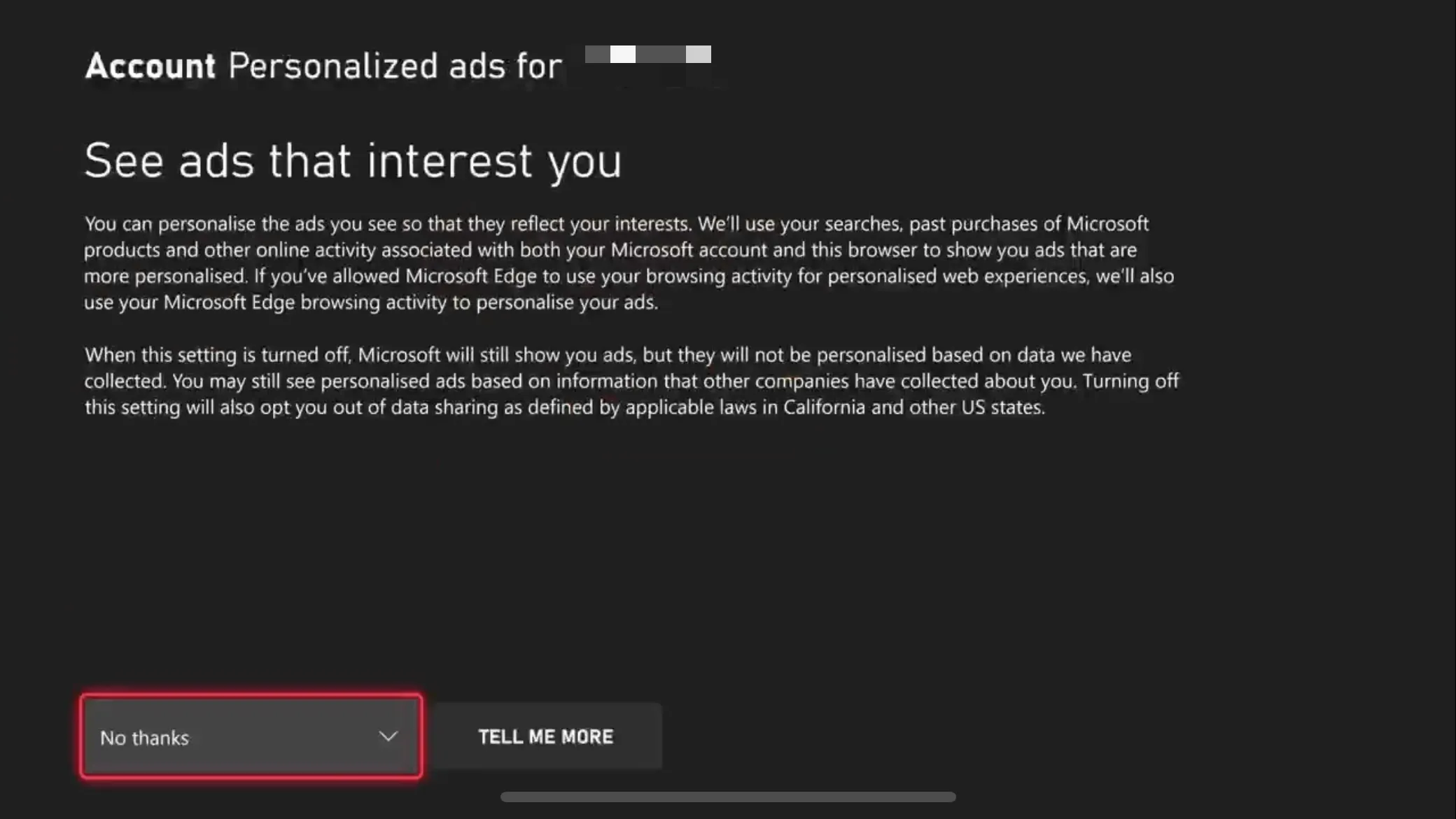 Tắt quảng cáo cá nhân hóa và dữ liệu chẩn đoán tùy chọn trong cài đặt Xbox.
Tắt quảng cáo cá nhân hóa và dữ liệu chẩn đoán tùy chọn trong cài đặt Xbox.
Việc kiểm soát các tùy chọn này giúp bạn bảo vệ quyền riêng tư và hạn chế lượng dữ liệu cá nhân mà Microsoft và các đối tác thu thập từ hoạt động sử dụng Xbox của bạn.
4. Tùy Chỉnh Nút Chia Sẻ (Share Button)
Chiếc Xbox của bạn có thể chụp ảnh màn hình và quay lại các đoạn clip gameplay bằng cách sử dụng nút “Share” ở giữa tay cầm (hoặc thông qua Xbox guide trên các console đời cũ hơn). Bạn có thể tùy chỉnh chức năng của nút này để phù hợp với thói quen của mình.
Để cấu hình, hãy truy cập Settings > Preferences > Capture & share > Button mapping. Sử dụng các hộp thả xuống để thiết lập chức năng cho thao tác nhấn một lần (single press), nhấn giữ (press and hold), và nhấn đúp (double tap) nút Share. Tùy chỉnh này giúp bạn nhanh chóng ghi lại những khoảnh khắc đáng nhớ trong game mà không cần mở menu.
5. Cấu Hình Cài Đặt Chụp/Quay Màn Hình (Capture Settings)
Đi sâu hơn vào Settings > Preferences > Capture & share, bạn có thể chọn độ phân giải và thời lượng ghi hình cho bất kỳ clip game nào bạn quay. Thời lượng tối đa của một clip bị giới hạn bởi độ phân giải bạn chọn. Ví dụ, quay 4K HDR chỉ giới hạn ở 30 giây, nhưng bạn có thể quay 3 phút ở 720p SDR.
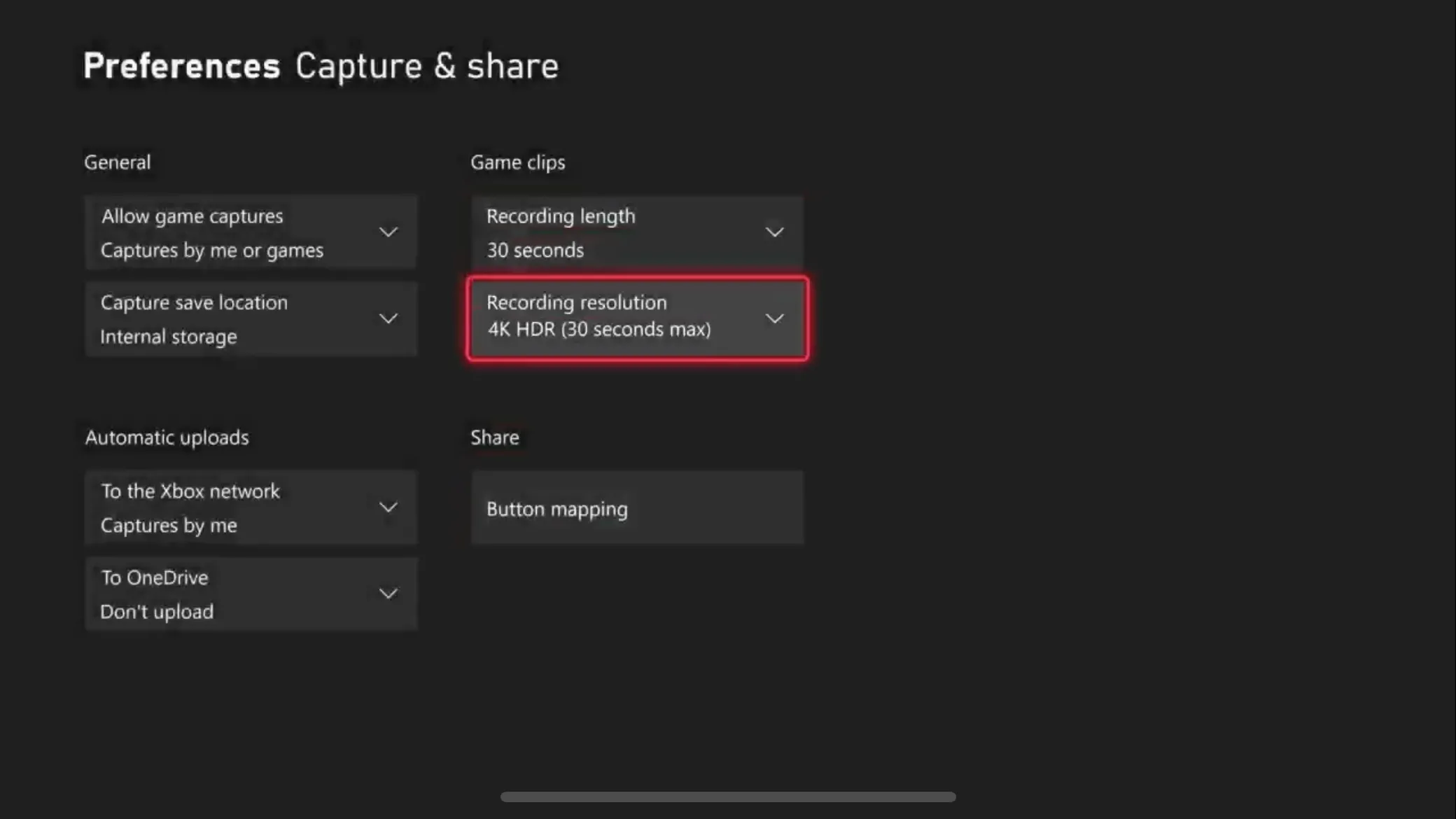 Cấu hình độ dài và chất lượng của clip trò chơi trên Xbox.
Cấu hình độ dài và chất lượng của clip trò chơi trên Xbox.
Các độ phân giải thấp hơn và clip ngắn hơn sẽ tiết kiệm không gian đĩa cứng. Bạn cũng có thể thay đổi “Allow game captures” thành “Captures by me” để ngăn các trò chơi tự động thêm ảnh chụp màn hình hoặc clip vào thư viện cá nhân của bạn. Điều này hữu ích nếu bạn chỉ muốn lưu lại những khoảnh khắc do chính bạn chủ động ghi hình.
Mặc dù hiếm, nhưng một số trò chơi tự động lưu ảnh chụp màn hình khi bạn sử dụng các vật phẩm trong game như máy ảnh. Bằng cách tắt tùy chọn này, những gì bạn ghi lại sẽ chỉ là những gì xảy ra khi bạn sử dụng nút Share.
6. Tối Ưu Tùy Chọn Nguồn Điện Và Tiết Kiệm Năng Lượng
Các tùy chọn nguồn quyết định lượng năng lượng console của bạn sử dụng khi ở trạng thái nghỉ, cũng như khả năng truy cập cho các tính năng từ xa. Hãy đến Settings > General > Power options để chọn giữa “Shutdown” và “Sleep.”
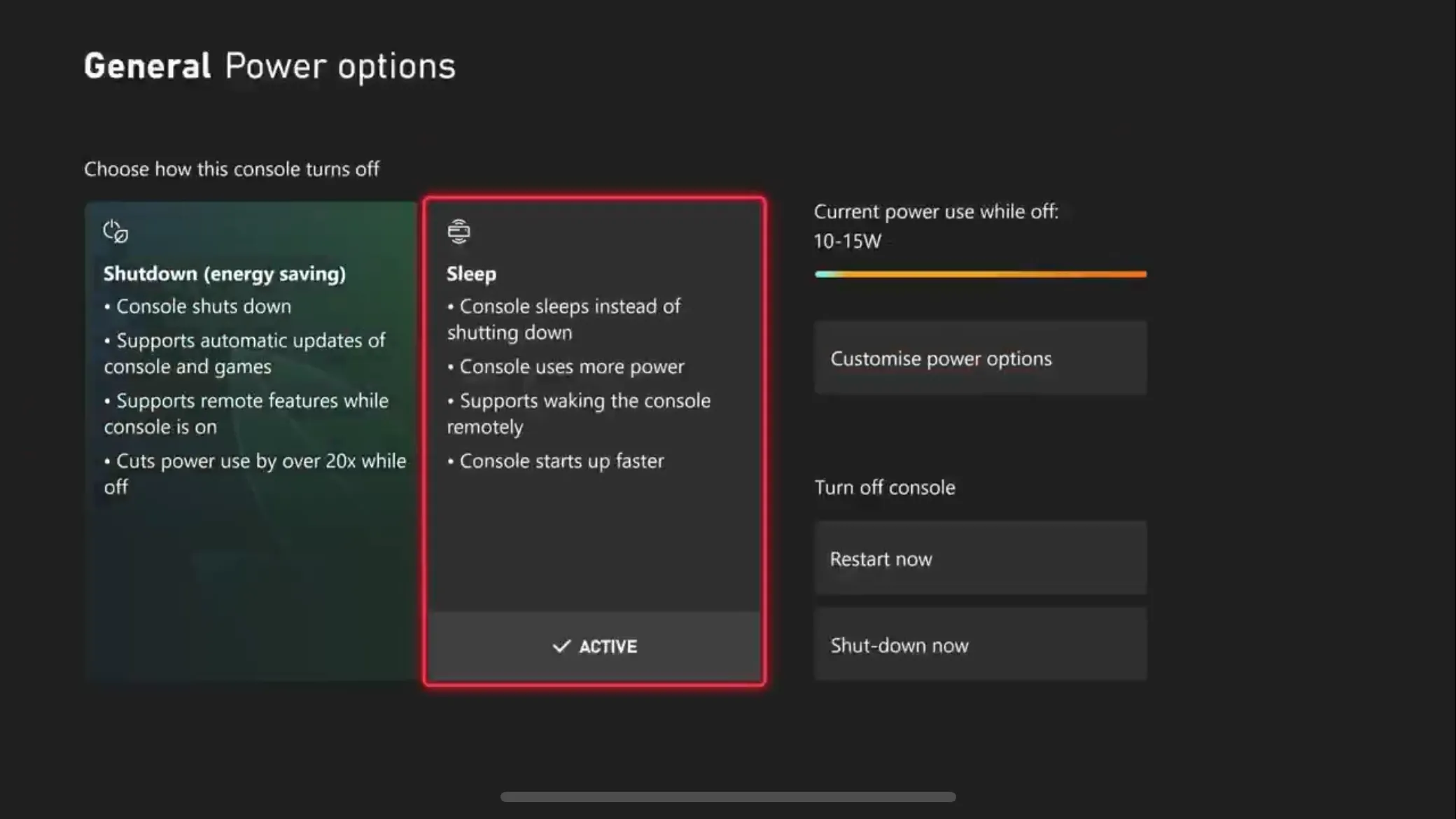 Lựa chọn giữa chế độ tắt hoàn toàn (Shutdown) và chế độ ngủ (Sleep) trong cài đặt nguồn Xbox.
Lựa chọn giữa chế độ tắt hoàn toàn (Shutdown) và chế độ ngủ (Sleep) trong cài đặt nguồn Xbox.
- Shutdown (Tắt hoàn toàn): Sử dụng rất ít năng lượng vì console của bạn gần như tắt hẳn, nhưng thời gian khởi động sẽ lâu hơn.
- Sleep (Chế độ ngủ): Sử dụng nhiều năng lượng hơn vì console vẫn đang chạy ngầm, nhưng khởi động nhanh hơn đáng kể. Quan trọng nhất, hãy nhớ chọn “Sleep” nếu bạn muốn sử dụng tính năng Remote Play và bật console từ xa.
Nhấn “Customize power options” để đặt thời gian console của bạn tự động tắt, và cho phép cập nhật console, game hoặc ứng dụng khi console tắt. Hãy nhớ rằng các game bạn đang chơi sẽ được tạm dừng khi console tắt nguồn, điều đó có nghĩa là rất hiếm khi bạn sẽ bị mất tiến trình.
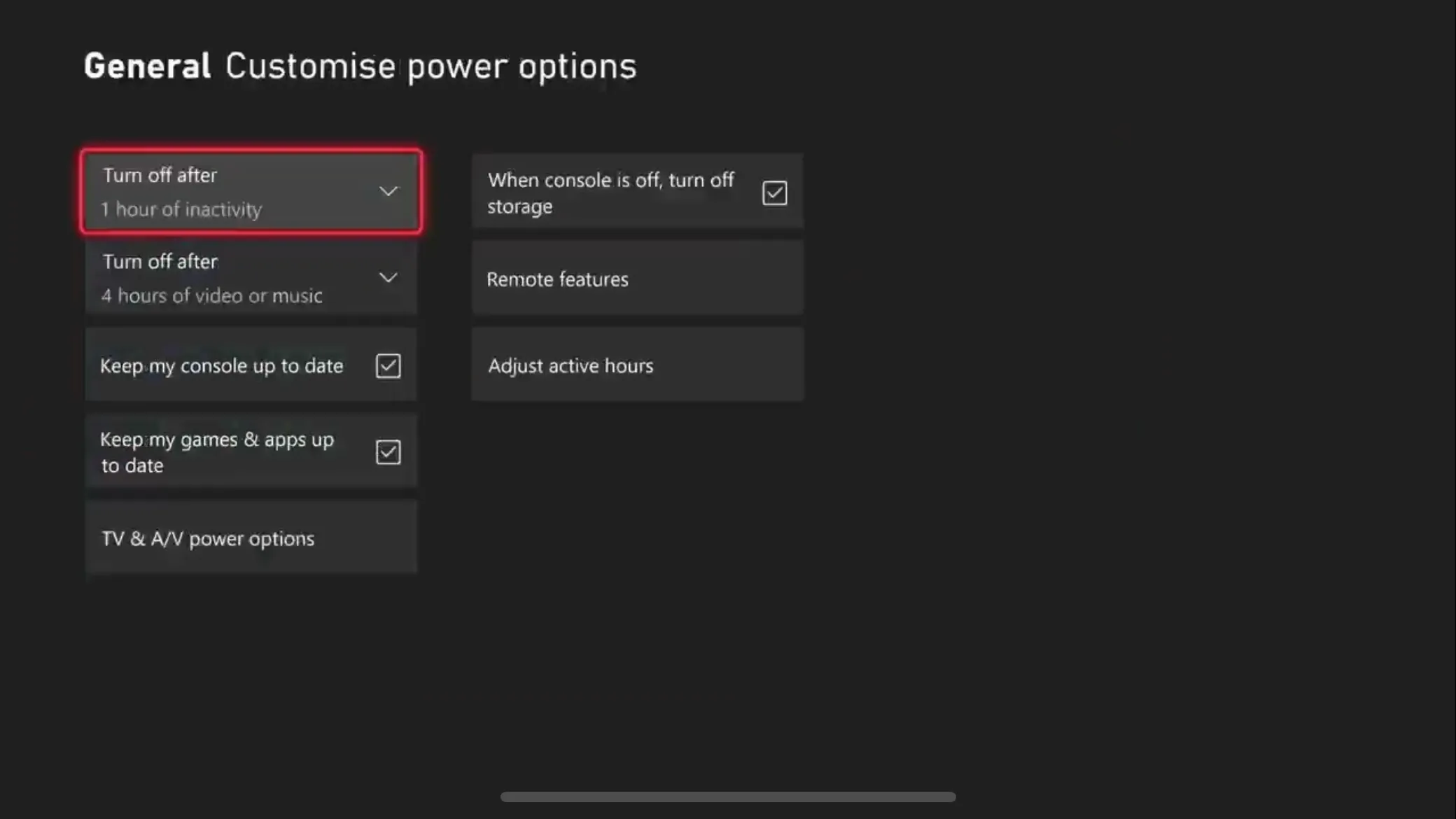 Tùy chỉnh các tùy chọn nguồn nâng cao, bao gồm thời gian tự động tắt và giờ hoạt động trên Xbox.
Tùy chỉnh các tùy chọn nguồn nâng cao, bao gồm thời gian tự động tắt và giờ hoạt động trên Xbox.
Một tùy chọn tiện lợi khác là “Adjust active hours,” cho phép bạn tự động hoặc thủ công cài đặt giờ hoạt động mà trong đó console sẽ chuyển sang chế độ ngủ hoặc tắt hoàn toàn. Bằng cách này, bạn có thể tận dụng tối đa cả hai chế độ.
7. Kích Hoạt Quyền Truy Cập Từ Xa (Remote Access)
Ngoài việc chọn chế độ “Sleep” để cho phép bật console từ xa, bạn cần truy cập Settings > General > Power options > Customize power options > Remote features rồi chọn “Enable remote features” để có thể chơi game từ xa từ điện thoại thông minh của mình.
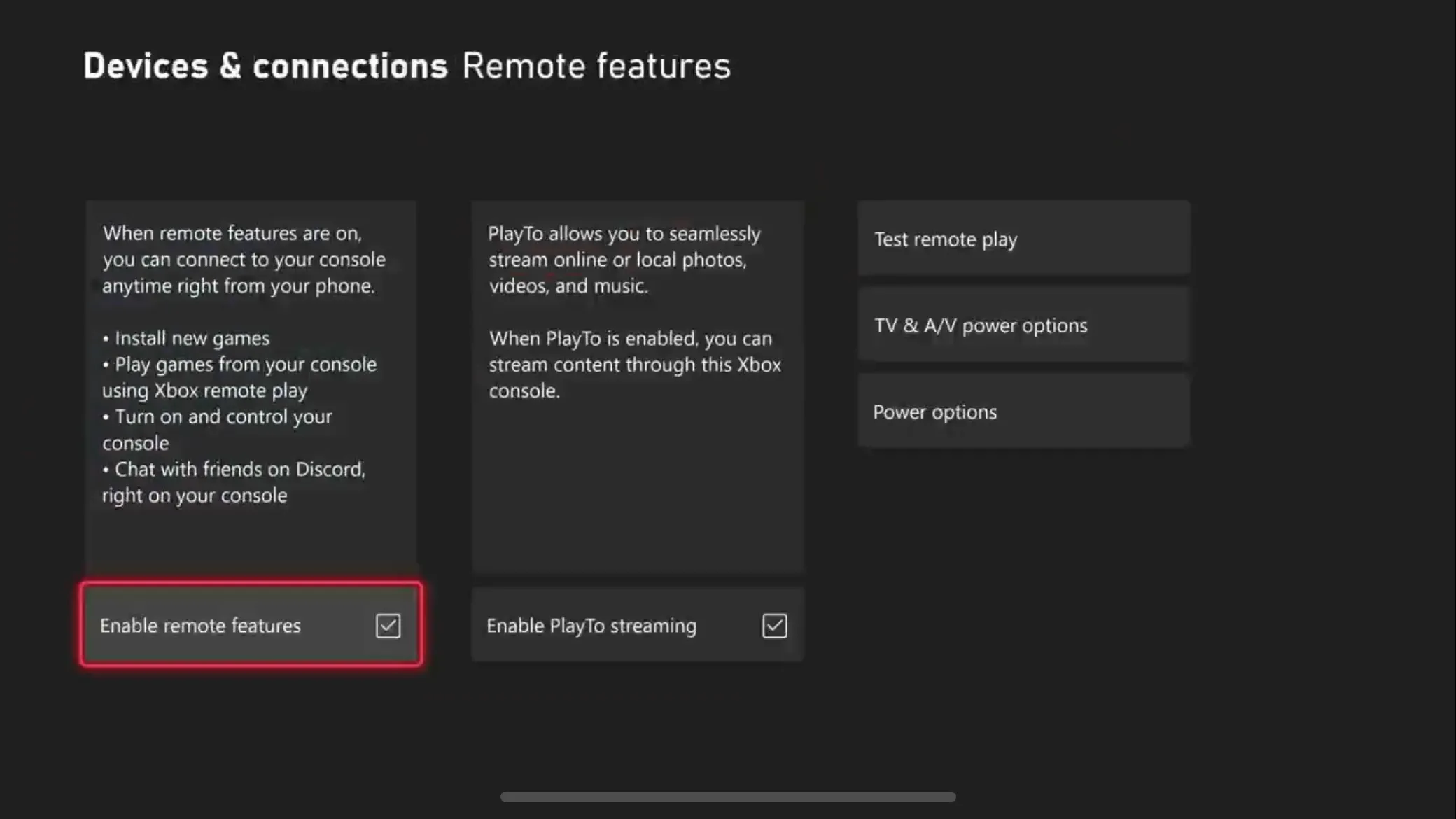 Kích hoạt tính năng từ xa để chơi game và cài đặt từ điện thoại trên Xbox.
Kích hoạt tính năng từ xa để chơi game và cài đặt từ điện thoại trên Xbox.
Cài đặt này cũng là yêu cầu bắt buộc nếu bạn muốn cài đặt game từ xa thông qua điện thoại. Đây là một tính năng cực kỳ tiện lợi cho phép bạn bắt đầu tải game về Xbox ngay cả khi bạn không ở nhà.
8. Bật HDMI-CEC Để Điều Khiển Màn Hình Của Bạn
Bạn muốn TV hoặc màn hình của mình tự động bật khi Xbox khởi động? Hãy truy cập Settings > General > Power options > Customize power options > TV & A/V power options để bật nút “HDMI-CEC”. Sau đó, quyết định những hành vi nào bạn muốn kích hoạt, ví dụ như “Console turns on other devices” để bật TV của bạn và “Other devices can turn console off” để cho phép các thiết bị khác tắt console.
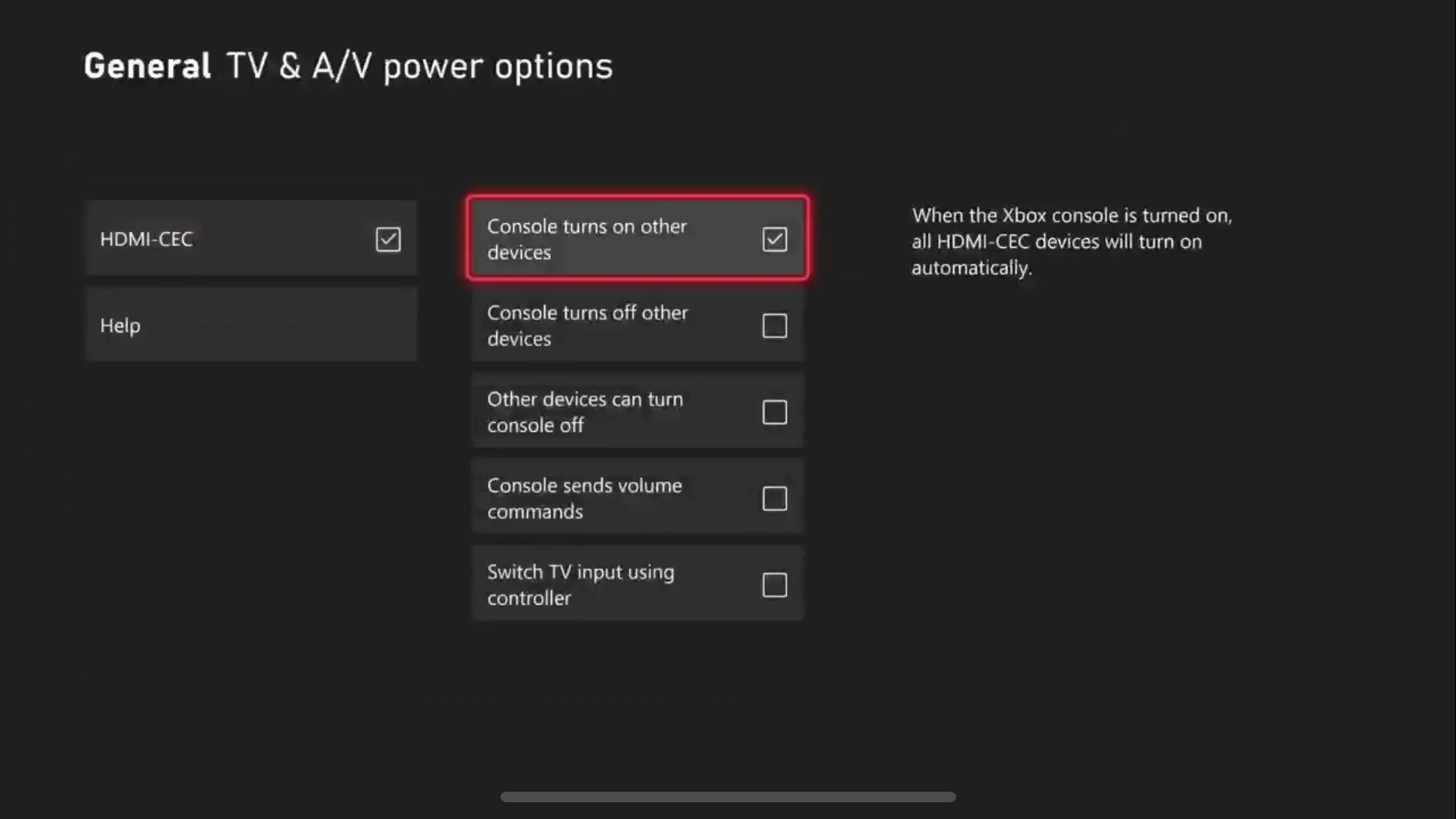 Bật HDMI-CEC trong cài đặt Xbox để điều khiển TV hoặc màn hình.
Bật HDMI-CEC trong cài đặt Xbox để điều khiển TV hoặc màn hình.
Bạn cũng có thể cần phải bật tính năng HDMI-CEC trên chính màn hình hoặc TV của mình. Tính năng này giúp tạo ra một hệ sinh thái giải trí liền mạch, nơi các thiết bị giao tiếp với nhau để tự động bật/tắt khi bạn bắt đầu hoặc kết thúc phiên chơi game.
9. Kích Hoạt Tần Số Quét Biến Đổi (Variable Refresh Rate – VRR)
Tần số quét biến đổi (VRR) liên kết tần số quét của TV hoặc màn hình với tốc độ khung hình của Xbox. Điều này giúp loại bỏ hiện tượng xé hình (screen tearing) và có thể làm cho hiện tượng tụt khung hình (frame drops) ít đáng chú ý hơn. Bạn nên bật tính năng này nếu màn hình của bạn hỗ trợ, nhưng kiểm tra lại để đảm bảo (đặc biệt nếu bạn đã nâng cấp màn hình kể từ khi mua console).
Đi tới Settings > General > TV & display options > Video modes và đặt “Variable refresh rate” thành “Gaming Only” (nghĩa là nội dung phim và TV sẽ không bị ảnh hưởng).
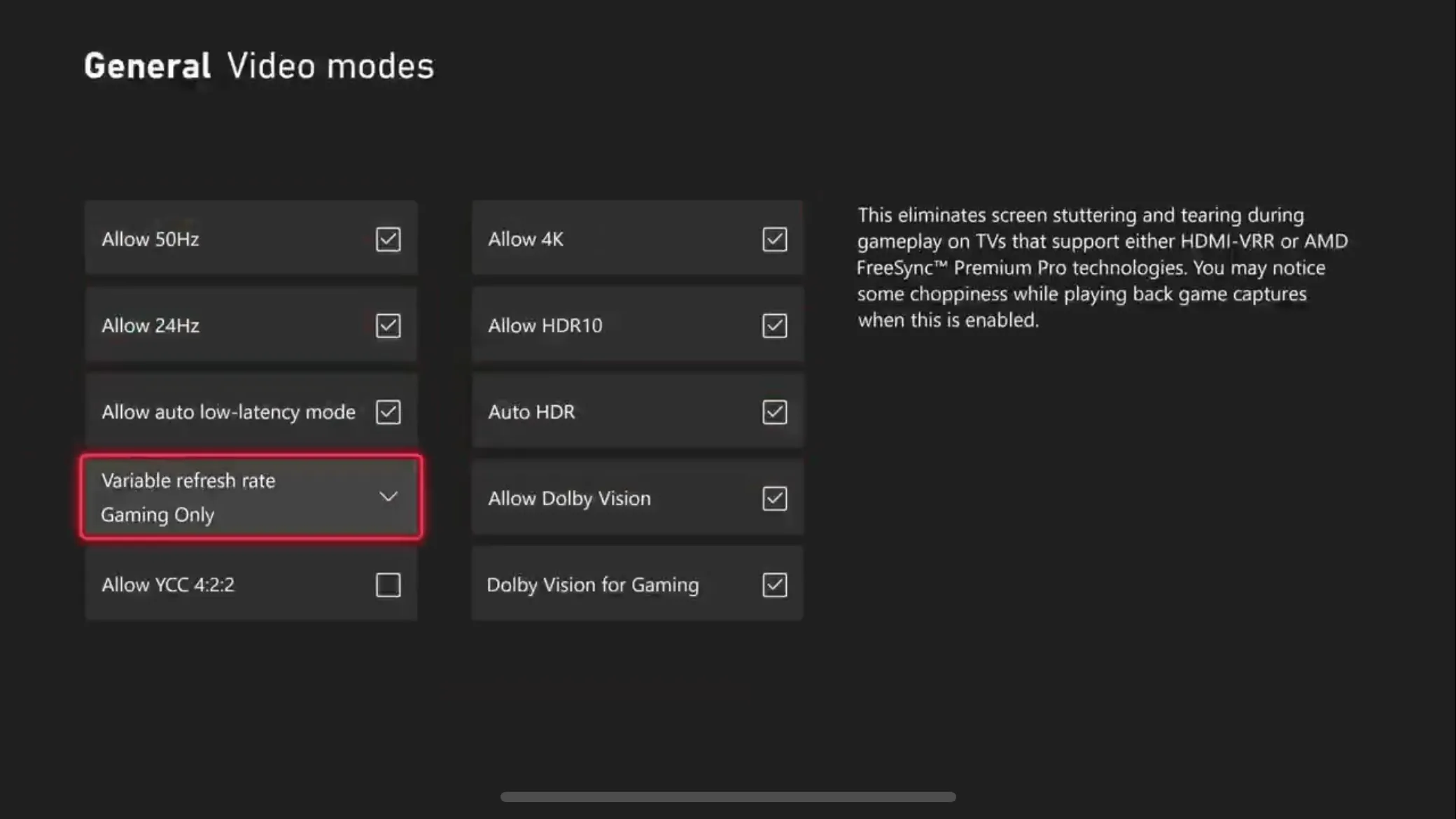 Kích hoạt Tần số quét biến đổi (VRR) chỉ cho game trong cài đặt hiển thị Xbox.
Kích hoạt Tần số quét biến đổi (VRR) chỉ cho game trong cài đặt hiển thị Xbox.
Nếu bạn thấy nhiều hiện tượng nhấp nháy? VRR có thể gây nhấp nháy ở tốc độ khung hình thấp hơn. Hãy thử tìm cài đặt bù mức đen (black level compensation) trên TV của bạn, hoặc tắt tính năng này nếu không giải quyết được vấn đề.
10. Thiết Lập HDR Chuẩn Xác Để Có Hình Ảnh Tốt Nhất
Xbox của bạn có thể xuất video dải động cao (HDR) trên các màn hình hỗ trợ. Để tận dụng tối đa, hãy truy cập Settings > General > TV & display options > Video mode và sử dụng các nút chuyển đổi “Enable HDR 10” và “Allow Dolby Vision for Gaming” để bật hỗ trợ HDR trong game. Bạn cũng có thể bật “Allow Dolby Vision” cho nội dung video.
Sau đó, thoát khỏi menu này và sử dụng trình hướng dẫn “Calibrate HDR for games” để thiết lập TV của bạn bằng cách làm theo các hướng dẫn trên màn hình.
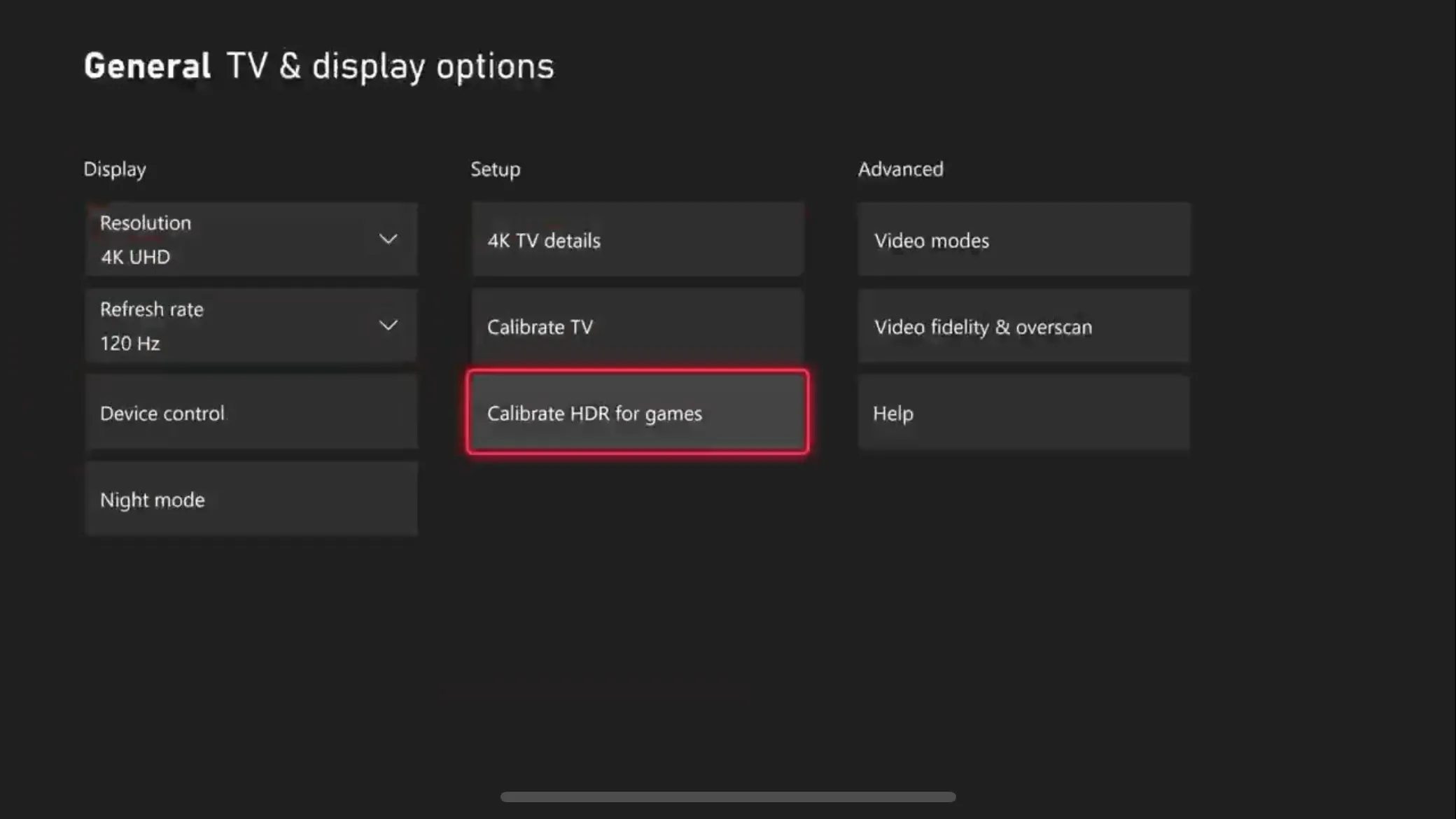 Tùy chọn hiệu chỉnh HDR cho game trong cài đặt hiển thị của Xbox.
Tùy chọn hiệu chỉnh HDR cho game trong cài đặt hiển thị của Xbox.
Việc hiệu chỉnh HDR đúng cách đảm bảo bạn đang xem các trò chơi và nội dung giải trí với dải màu sắc, độ tương phản và độ sáng tốt nhất mà màn hình của bạn có thể đạt được, mang lại trải nghiệm thị giác sống động và chân thực hơn.
Kết Luận
Việc dành chút thời gian để tinh chỉnh những cài đặt quan trọng này trên Xbox không chỉ giúp bạn khai thác tối đa tiềm năng của thiết bị mà còn mang lại trải nghiệm chơi game mượt mà, riêng tư và tiện lợi hơn rất nhiều. Từ việc tự động đăng nhập nhanh chóng, bảo vệ quyền riêng tư cá nhân, tối ưu hóa việc ghi lại khoảnh khắc trong game, cho đến việc kiểm soát năng lượng và nâng cao chất lượng hình ảnh với VRR và HDR, mỗi tùy chỉnh đều góp phần tạo nên một trải nghiệm hoàn hảo theo cách riêng của bạn.
Đừng ngần ngại khám phá sâu hơn các tùy chọn trong phần cài đặt của Xbox. Chắc chắn bạn sẽ tìm thấy nhiều điều thú vị khác để biến chiếc console của mình trở nên thật sự độc đáo và phù hợp với phong cách chơi của mình.
Hãy chia sẻ kinh nghiệm của bạn về việc tối ưu Xbox dưới phần bình luận! Bạn đã điều chỉnh cài đặt nào và chúng có tác động ra sao đến trải nghiệm chơi game của bạn?